- Chris Hoffman
@chrisbhoffman
- Juni 14, 2017, 11:36pm EDT

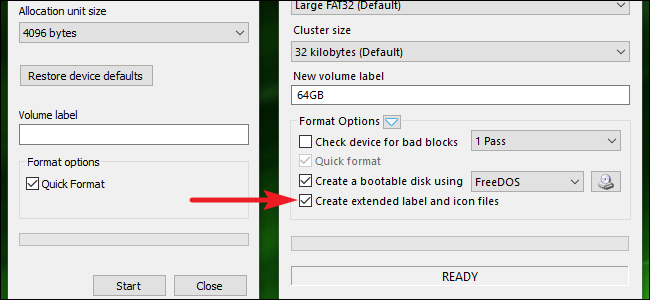
DOS wordt niet veel meer gebruikt, maar de kans is nog steeds groot dat je op een gegeven moment in een DOS-omgeving moet booten. Met het ingebouwde Windows-hulpprogramma voor het formatteren kunt u een DOS-bootable diskettestation maken, maar geen USB-station. Hier leest u hoe u dat kunt omzeilen.
GeRELATEERD: Moet u het BIOS van uw computer bijwerken?
DOS mag dan een overblijfsel uit het verleden zijn, maar dat zou je niet zeggen als je de instructies leest die fabrikanten hebben geschreven voor BIOS-updates, hulpprogramma’s voor het bijwerken van firmware en andere systeemtools op laag niveau. Ze vereisen vaak dat je in DOS opstart om het hulpprogramma uit te voeren. Vroeger formatteerden we onze diskettes met MS-DOS met behulp van het format programma dat in Windows is ingebouwd, maar de meeste computers hebben geen diskettestations meer. Velen hebben zelfs geen optische diskdrives meer. Gelukkig is er een gratis hulpprogramma van derden waarmee u snel een DOS-bootable USB-drive kunt maken.
Stap Een: Gebruik Rufus om uw USB-drive te formatteren
Het ingebouwde formatteringshulpprogramma van Windows staat u niet toe om de optie “Een MS-DOS opstartschijf maken” te selecteren bij het formatteren van een USB-drive – de optie is grijs weergegeven in Windows 7 en helemaal niet beschikbaar in Windows 8 en 10. In plaats daarvan gebruiken we een programma genaamd Rufus. Het is een snelle, gratis, lichtgewicht applicatie die FreeDOS bevat.
GERELATEERD: Wat is een “draagbare” app, en waarom is het van belang?
Download eerst Rufus en start het. Rufus is een portable app die geen installatie vereist-je ziet de Rufus applicatie zodra je het gedownloade .exe bestand start.
Het maken van een DOS-bootable USB drive in Rufus is eenvoudig. Sluit eerst uw USB-stick aan op de computer en selecteer deze in het vervolgkeuzemenu “Apparaat”.
Merk op dat dit proces de inhoud van uw USB-stick zal wissen, dus zorg ervoor dat u eerst een back-up hebt gemaakt van alle belangrijke bestanden op de USB-stick.

GeRELATEERD: Wat is het verschil tussen FAT32, exFAT en NTFS?
Kies in het vervolgkeuzemenu “Bestandssysteem” de indeling “FAT32”. De DOS-optie vereist FAT32 en is niet beschikbaar voor de andere bestandssysteemopties zoals NTFS, UDF en exFAT.

Selecteer de optie “Maak een opstartbare schijf met” en kies vervolgens “FreeDOS” uit het vervolgkeuzemenu naast die optie.

Klik op de knop “Starten” om de schijf te formatteren en kopieer de bestanden die nodig zijn om in FreeDOS op te starten.

Het formatteren zou uiterst snel moeten gaan-meestal een kwestie van seconden-maar het kan langer duren, afhankelijk van de grootte van uw USB-schijf.
Stap twee: Kopieer uw bestanden
U hebt deze opstartschijf waarschijnlijk gemaakt omdat u een DOS-gebaseerd programma moet uitvoeren, zoals een hulpprogramma voor BIOS-updates of een ander low-level systeemprogramma. Om deze bestanden daadwerkelijk vanuit DOS uit te voeren, moet u ze kopiëren naar uw nieuw geformatteerde USB-stick. U hebt bijvoorbeeld een BIOS.BIN en FLASHBIOS.BAT bestand dat u in DOS wilt uitvoeren. Kopieer deze bestanden naar de hoofdmap van de USB-schijf nadat u deze hebt geformatteerd.

Stap drie: Opstarten in DOS
GERELATEERD: How to Boot Your Computer From a Disc or USB Drive
U kunt nu in DOS opstarten door uw computer opnieuw op te starten met de USB-drive aangesloten. Als uw computer niet automatisch opstart vanaf de USB-drive, moet u mogelijk uw opstartvolgorde wijzigen of een opstartmenu gebruiken om het apparaat te selecteren waarvan u wilt opstarten.
Als u eenmaal in DOS bent, kunt u het programma uitvoeren dat u naar uw USB-drive hebt gekopieerd door de naam ervan in te typen op de DOS-prompt. Volg de instructies in de documentatie van de fabrikant om de toepassing uit te voeren.
GERELATEERD: How To Use DOSBox To Run DOS Games and Old Apps
Deze hulpprogramma’s gebruiken nog steeds DOS om ervoor te zorgen dat ze op een laag niveau toegang hebben tot de hardware zonder dat andere programma’s zich ermee bemoeien of dat Windows in de weg zit. Dit zorgt ervoor dat BIOS updates en andere bewerkingen op laag niveau goed werken. U zou ook een bootable USB drive kunnen gebruiken om oude DOS toepassingen te draaien, maar dat werkt niet zo goed. Je kunt veel beter DOSBOX gebruiken om oude DOS games en andere applicaties te draaien.
Chris Hoffman is Editor-in-Chief van How-To Geek. Hij schrijft al meer dan tien jaar over technologie en was twee jaar lang columnist voor PCWorld. Chris heeft geschreven voor The New York Times, is geïnterviewd als een technologie-expert op tv-zenders zoals Miami’s NBC 6, en had zijn werk verslagen door nieuwsbronnen zoals de BBC. Sinds 2011 heeft Chris meer dan 2.000 artikelen geschreven die bijna een miljard keer zijn gelezen – en dat is alleen hier bij How-To Geek.Read Full Bio ”